Windows 11窗口颜色如何改?Win1修改窗口颜色的操作课程
- 浏览:
- |
- 更新:
Win11窗口颜色怎么改?当我们长期使用同一种窗口颜色时,将会产生视觉疲劳,为了避免这样的情况出现,今天小编将为大家分享Win11修改窗口颜色的详细步骤,想给自己的电脑窗口重新换个颜色的朋友们,可以尝试一下操作哦,我们一起来看看吧。
具体操作如下:
1、首先,桌面空白处,点击右键,在打开的菜单项中,选择个性化;

2、选择要应用的主题下,点击想要的窗口主题;
3、修改完成后,再任意打开个窗口,就会发现窗口颜色变了;

4、同样的,也可以进入个性化的主题(安装、创建、管理)选项;
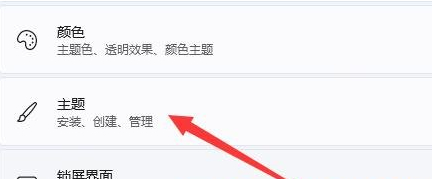
5、在其中,选择浏览主题,就可以获得更多可选主题了(主题获取主要是从Microsoft Store);

Win11系统,现在还不支持单独修改窗口颜色,只可以和系统主题颜色一起修改。
热门教程
- 1 萝卜家园win7 32位sp1旗舰版
- 2 最好用的win7家庭版 v2023
- 3 华硕主板win7精简版系统
- 5 原版纯净win7系统 v2022
- 6 云骑士 win7 64位强大专业版
- 7 win7流畅稳定版64位 v2022
- 8 大地ghost win7(32位)旗舰
- 9 深度技术 ghost win7 64位通用
- 10 微软win7纯净版下载官网版
- 11 不带软件的win7纯净版gho


